简单记录一下frp的部署和基本用法,主要是因为今天自己切实享受到了frp带来的便利= =
我说我第一次用frp可能很多人都不相信,因为很久以前都是用3322动态域名/花生壳这类东西,真的是暴露年龄的玩意啊~
frp分为客户端和服务端两类,frps为服务端,frpc为客户端,这个要先理清楚。
首先我们在一台CentOS7的VPS上部署frps:
代码语言:javascript
复制
cd
wget https://github.com/fatedier/frp/releases/download/v0.21.0/frp_0.21.0_linux_amd64.tar.gz
tar -xzvf frp_0.21.0_linux_amd64.tar.gz
cd frp_0.21.0_linux_amd64编辑服务端配置文件:
代码语言:javascript
复制
vi frps.ini写入:
代码语言:javascript
复制
[common]
bind_port = 7000
token = 设置一个密码然后启动服务端:
代码语言:javascript
复制
./frps -c ./frps.ini成功启动会有类似如下图的回显:

如果要把服务端放到后台运行可以利用scrren:
代码语言:javascript
复制
yum -y install screen
screen -S frp
./frps -c ./frps.ini接下来是客户端,首先我们下载Windows版本的frp压缩包,下载地址:
https://github.com/fatedier/frp/releases
如图:
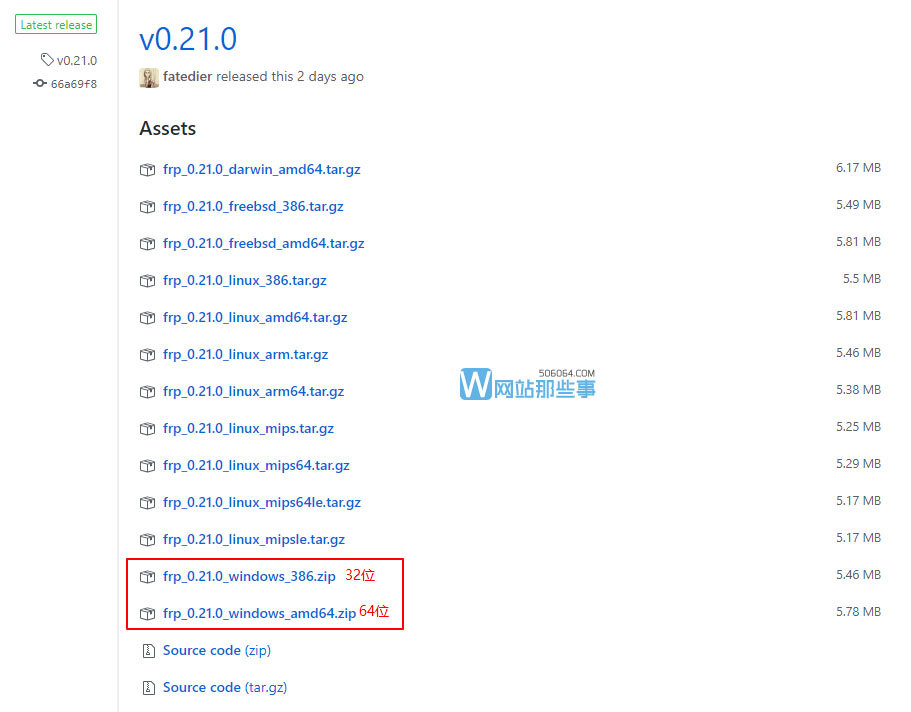
编辑客户端的配置文件:frpc.ini
写入:
代码语言:javascript
复制
[common] server_addr = 服务器公网IP server_port = 7000 token = 设置一个密码,和服务端相同
[spynote]
type = tcp
local_ip = 127.0.0.1
local_port = 3210
remote_port = 12316
这个配置文件的含义是,当我们访问服务器的公网IP+12316端口就相当于访问我们本地电脑的3210端口。
最后我们打开CMD,执行命令启动frpc:
代码语言:javascript
复制
frpc.exe -c frpc.ini如图所示,成功连接会有success字样:

并且服务端这边也会有数据回显:

至此,frp的配置就大功告成了,我们现在成功的把内网的3210端口暴露给了外网。